在部落格文章或是一些技術文章、資料都會有分類或是篩選的功能,目的是將資料目標集中化,顯示同一類型的資訊,也有點像標籤的功能。本篇文章將帶你按照官網文件完成基本的分類功能建置,並進行說明。
在官網說明文件中,將資料分成2個部分,1個為專案管理(Projects)1個為類別管理(Categories)。專案管理底下有各個專案(project),類別管理底下有各個類別(category)。所以在建置model的時候,要考慮到建立專案與類別的model,以及各自子層級的model,像之前的blog一樣,有blog與blog-post。4個檔案各自命名為projects.ini、project.ini、project-categories.ini及project-category.ini。
[model]
name = Projects
label = Projects
hidden = yes
protected = yes
[children]
model = project
order_by = -date, name
[model]
name = Project
label = {{ this.name }}
hidden = yes
[fields.name]
label = Name
type = string
[fields.date]
label = Date
type = date
[fields.description]
label = Description
type = markdown
[fields.categories]
label = Categories
type = checkboxes
source = site.query('/project-categories')
[model]
name = Project Categories
label = Project Categories
hidden = yes
protected = yes
[children]
model = project-category
order_by = name
[model]
name = Project Category
label = {{ this.name }}
hidden = yes
[children]
replaced_with = site.query('/projects').filter(F.categories.contains(this))
[fields.name]
label = Name
type = string
這裡有一個replaced_with,告訴lektor忽略之前的設定,取代只有此類別的project。
完成model設定後,可建立contents,讓projects.ini、project.ini、project-categories.ini及project-category.ini可以被lektor讀取到網頁。
_model: projects
_model: project-categories
---
_slug: projects/categories
這邊的設定,讓project-categories/變成projects/categories/。所以如果在project-categories中新增foo,其路徑會變成projects/categories/foo/。
此時可以先進入後台編輯建立類別。進入project-categories並新增頁面,在Name輸入。因ID只支援英文,若輸入中文,ID需再手動輸入,如果Name輸入英文,ID則會自動產生。包含新增的項目,我總共建立了4個類別:
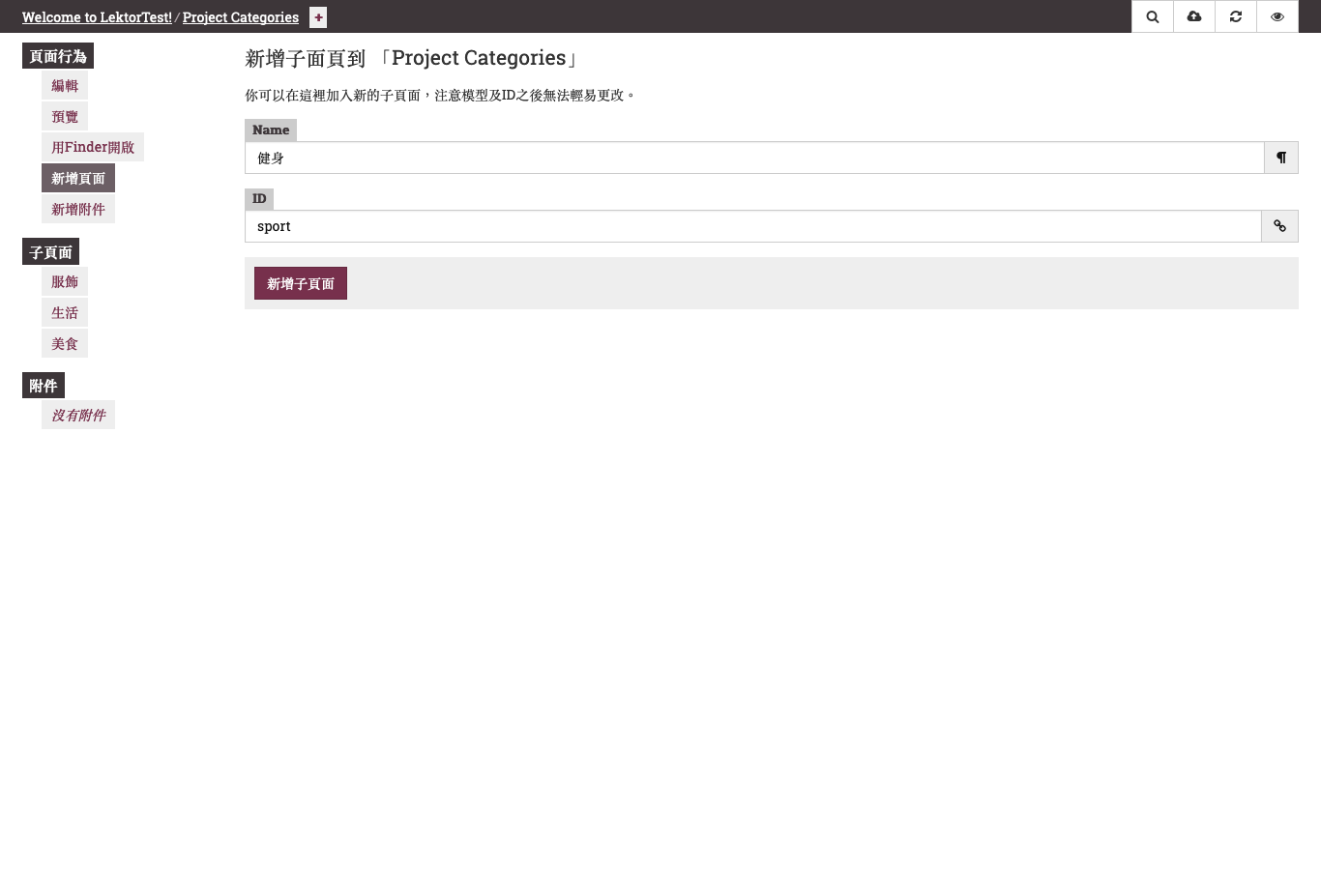
建完之後,可以再建立project資料,我上網找了一些最近的新文及網路文章,並建立頁面。這邊要注意的是ID不支援中文,所以如果name是中文的話,也要給她一個ID。此時可以發現在下面的Categories出現剛剛建立的4個類別。
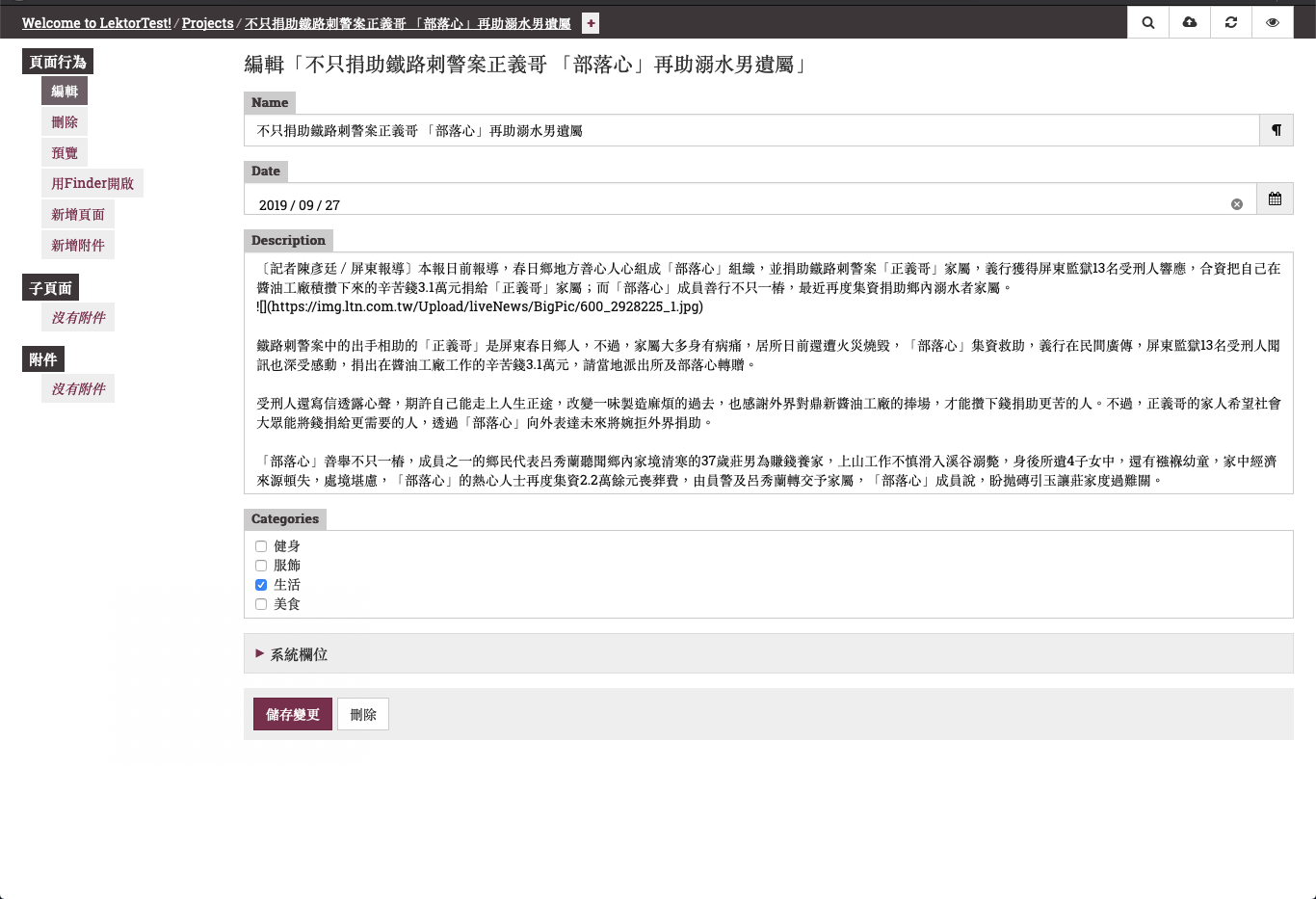
儲存之後你會發現,怎麼專案跟類別儲存後都出現錯誤?別擔心,那是因為你還沒建立templates。
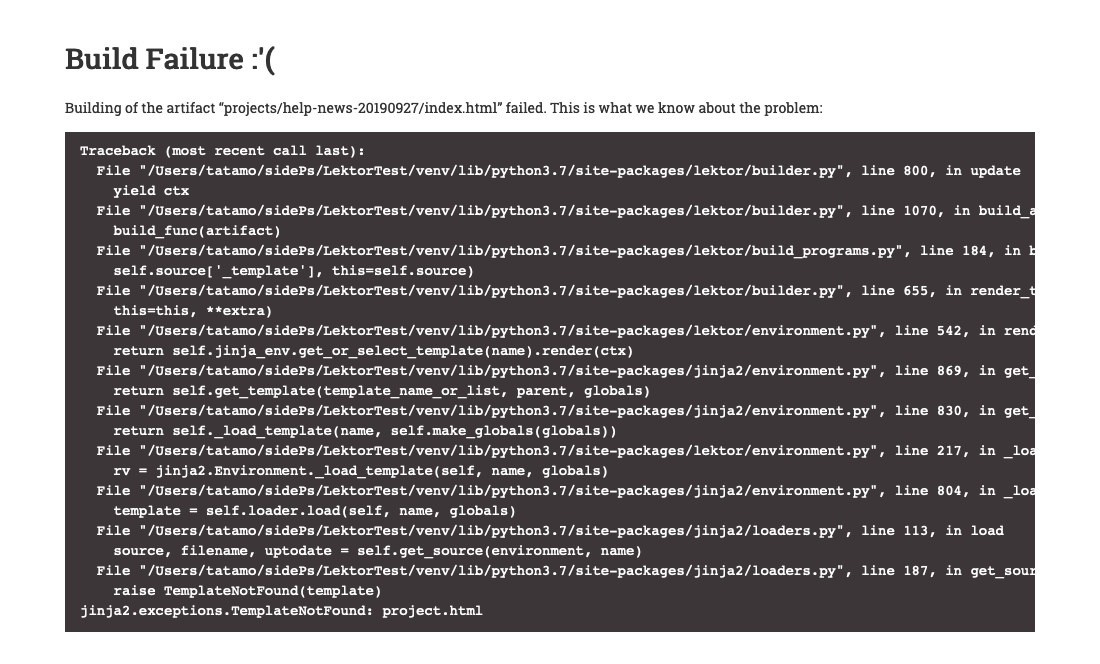
要來做門面了!
{% extends "layout.html" %}
{% from "macros/projects.html" import
render_project_list, render_category_nav %}
{% block title %}Projects{% endblock %}
{% block body %}
<h1>Projects</h1>
{{ render_category_nav(active=none) }}
{{ render_project_list(this.children) }}
{% endblock %}
{% extends "layout.html" %}
{% block title %}{{ this.name }}{% endblock %}
{% block body %}
<h1>{{ this.name }}</h1>
<div class="description">{{ this.description }}</div>
{% endblock %}
{% extends "layout.html" %}
{% from "macros/projects.html" import render_category_nav %}
{% block title %}Project Categories{% endblock %}
{% block body %}
<h1>Project Categories</h1>
{{ render_category_nav(active=none) }}
{% endblock %}
{% extends "layout.html" %}
{% from "macros/projects.html" import render_category_nav,
render_project_list %}
{% block title %}Project Category {{ this.name }}{% endblock %}
{% block body %}
<h1>Project Category {{ this.name }}</h1>
{{ render_category_nav(active=this._id) }}
{{ render_project_list(this.children) }}
{% endblock %}
{% macro render_category_nav(active=none) %}
<ul>
{% for category in site.query('/project-categories') %}
<li{% if category._id == active %} class="active"{% endif
%}><a href="{{ category|url }}">{{ category.name }}</a></li>
{% endfor %}
</ul>
{% endmacro %}
{% macro render_project_list(projects) %}
<ul>
{% for project in projects %}
<li><a href="{{ project|url }}">{{ project.name }}</a></li>
{% endfor %}
</ul>
{% endmacro %}
完成後回到前台畫面,點選Projects會出現2個群組,上面那一組為類別,下面那一組則是專案:
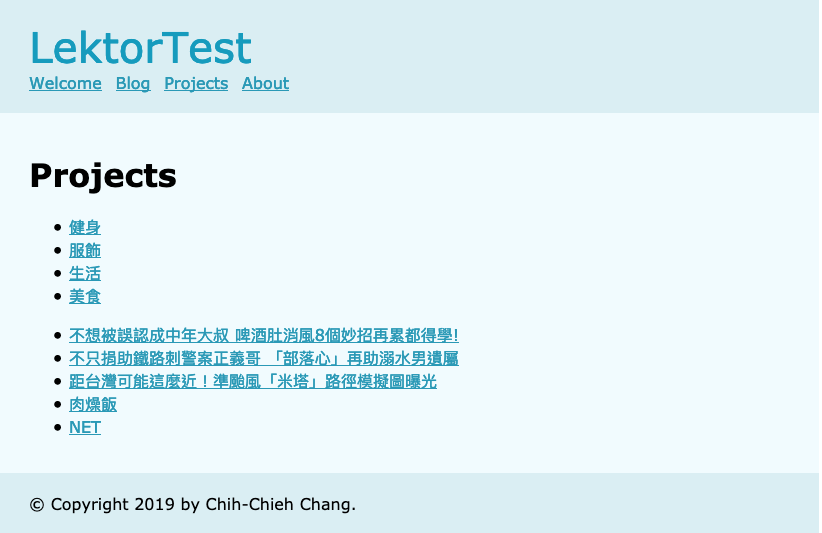
下圖為我點生活之後出現的畫面,可以看到專案的群組只顯示3項,這3項就是我在建立時有勾選生活的文章。
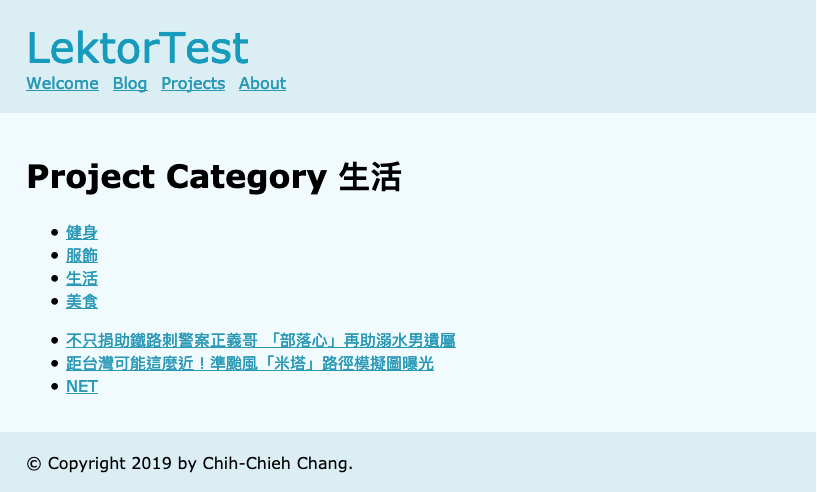
以上就是類別指南的介紹,相信看完這篇後,你也可以將資料整整齊齊地讓他們分類站好了!!
CSScoke - 金魚都能懂的這個網頁畫面怎麼切 - 金魚都能懂了你還怕學不會嗎
King Tzeng - IoT沒那麼難!新手用JavaScript入門做自己的玩具~
Hina Hina - 陣列大亂鬥
阿斬 - Python 程式交易 30 天新手入門
Clarence - LINE bot 好好玩 30 天玩轉 LINE API
塔塔默 - 用Python開發的網頁不能放到Github上?Lektor說可以!!
Vita Ora - 好 Js 不學嗎 !? JavaScript 入門中的入門。
